'>

Det går inte att söka på Internet på grund av felet ERR_TUNNEL_CONNECTION_FAILED ? Var inte panik. Generellt är det ett enkelt problem att lösa. Läs vidare och hitta hur ...
ERR_TUNNEL_CONNECTION_FAILED , kan uppstå närChrome kan inte återge proxysvaret för vissa webbplatser. Följ för att felsöka ditt problem:
Prova dessa korrigeringar:
Bonus Tips: Försök använda VPN för att åtgärda anslutningsproblemet.
Fix 1: Ändra dina nätverksinställningar
1) Öppna din Chrome. Klicka sedan på Mer alternativ menyn och välj Inställningar.
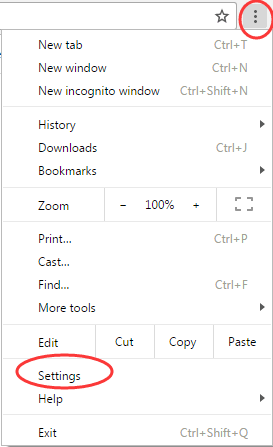
2) Klicka på Visa avancerade inställningar…
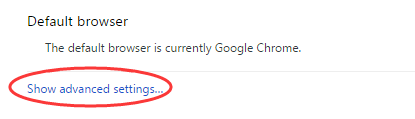
3) Välj Ändra proxyinställningar under Nätverk dialog.

4) Klicka på LAN-inställningar under Anslutningsfönstret. Avmarkera sedan använd en proxyserver för ditt LAN . Klick OK .
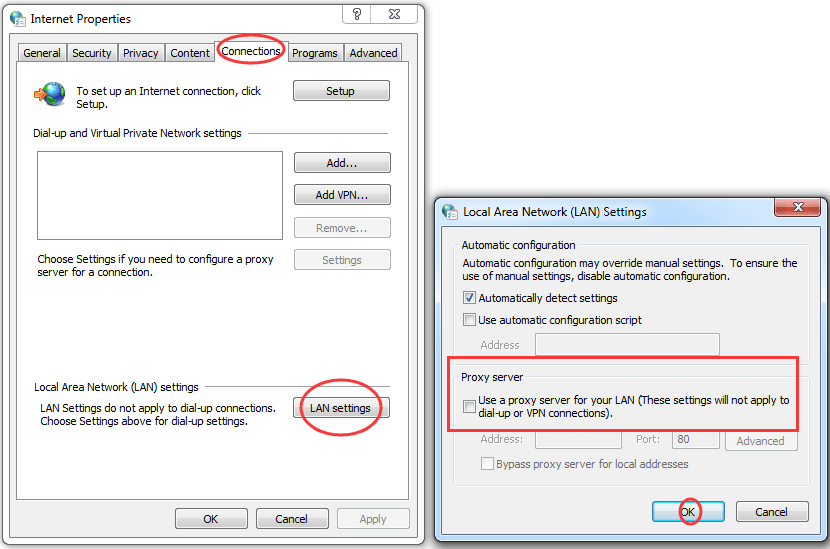
5) Starta om din dator så att ändringar träder i kraft.
Fix 2: Återställ din TCP / IP och spola din DNS
1) Kör Kommandotolken som administratör.
Hur:
1-1) Hitta och högerklicka på Kommandotolken från Start-menyn.
1-2) Välj sedan Kör som administratör .
1-3) Klicka JA när du uppmanas av användarkontokontroll.
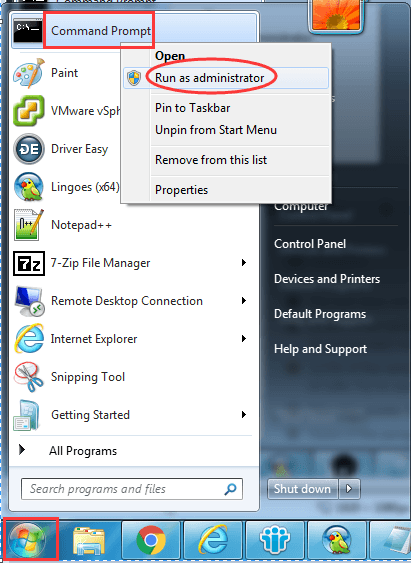
2) Skriv följande kommandon och tryck på Stiga på efter varje.
ipconfig / flushdns
nbtstat –r
netsh int ip reset
netsh winsock reset 3) Starta om din dator så att ändringen träder i kraft.
Fixera
Vill vi fixa problemet åt dig?
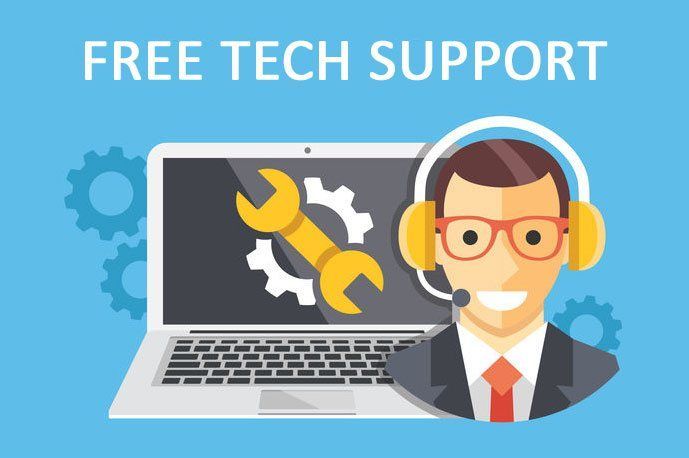
Om ingen av korrigeringarna ovan fungerade, eller om du inte har tid eller självförtroende att felsöka problemet själv, få oss att fixa det åt dig. Allt du behöver göra är Pro-version (bara 29,95 $) och du får gratis teknisk support som en del av ditt köp . Då kan du kontakta våra datortekniker direkt, förklara ditt problem och de kommer att undersöka om de kan lösa det på distans.
Förhoppningsvis hjälper detta dig att lösa problemet.






